シート全体が準備された後、Excelシートに空白の行と列を挿入する必要はまったくありません。 行または列が1つしかない場合、挿入部分は確かに簡単な作業です。 空の行または列を挿入する前に、行ヘッダーまたは列ヘッダーを右クリックして、 入れる オプション。 複数の行または列を挿入する場合は、このプロセスを繰り返すことができます n 何度か。 それとも本当にあなたはそれをしなければなりませんか? 私たちがここにいるときではありません!
この記事では、時間を無駄にすることなく、Excelシートに複数の空白の行または列を簡単かつ瞬時に挿入する方法を簡単な手順で説明します。 記事をお楽しみください。
複数の空白行をすばやく挿入する方法
ステップ1:まず、Excelシートを起動して いくつかの空白行を選択します シートの下部から。
次のように、 選択した行の任意の場所を右クリックします 次に、をクリックします コピー 右クリックのコンテキストメニューからのオプション。
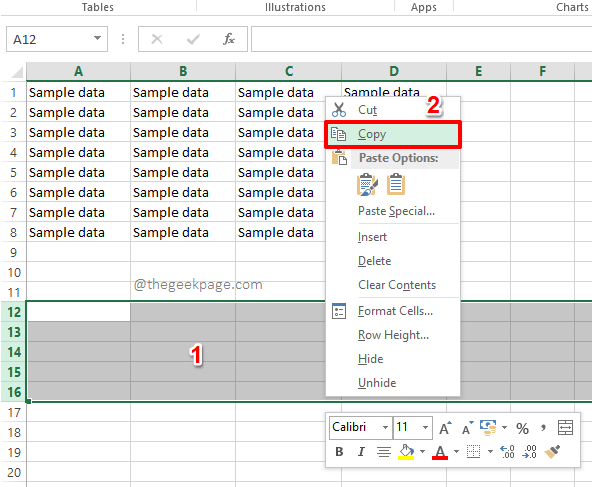
ステップ2:次のように、Excelシートで 空白行を挿入する行を選択します.
次の例では、手順1で選択した空白行を行番号4の上に挿入します。 したがって、行4を選択しました。
広告
![2[最小配置]を選択します](/f/161d883f52e1ac28d11ec72f293e5f5a.png)
ステップ3:次は、 行ヘッダーを右クリックします、右クリックのコンテキストメニューから、オプションをクリックします コピーしたセルを挿入する.
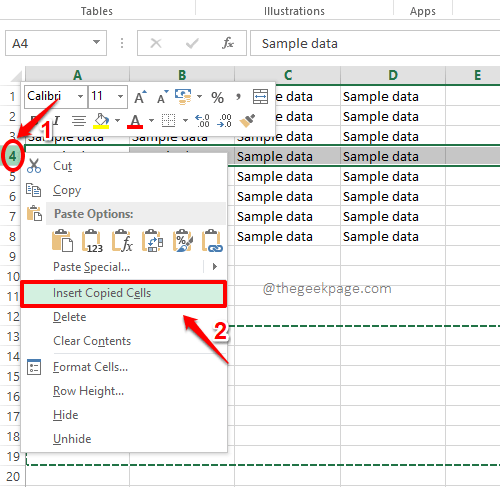
ステップ4: それでおしまい。 ここでExcelシートを見ると、手順1で選択したすべての空白行が正常に挿入されていることがわかります。
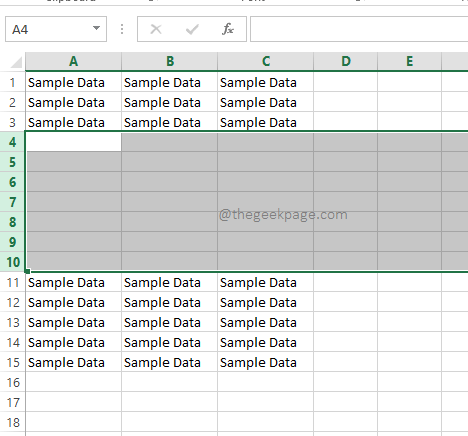
複数の空白列をすばやく挿入する方法
ステップ1:Excelシートに複数の空白列を挿入する手順は、複数の空白行を挿入する手順と非常によく似ています。
まず、選択します いくつかの空白の列 Excelシートから。 以下の例では、EからHまでの列を選択しました。
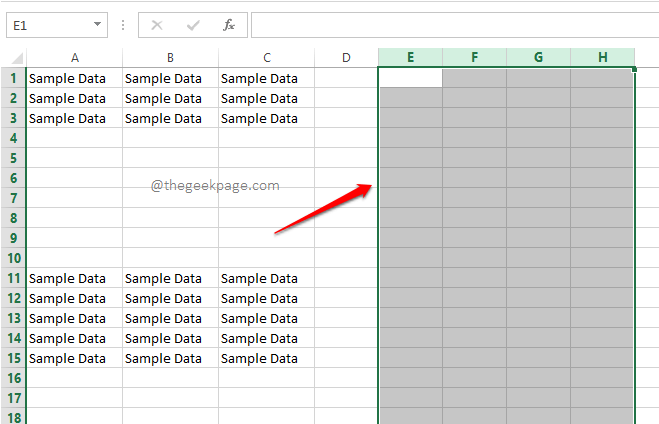
ステップ2:次は、 空白の列の任意の場所を右クリックします選択 次にオプションを押します コピー.
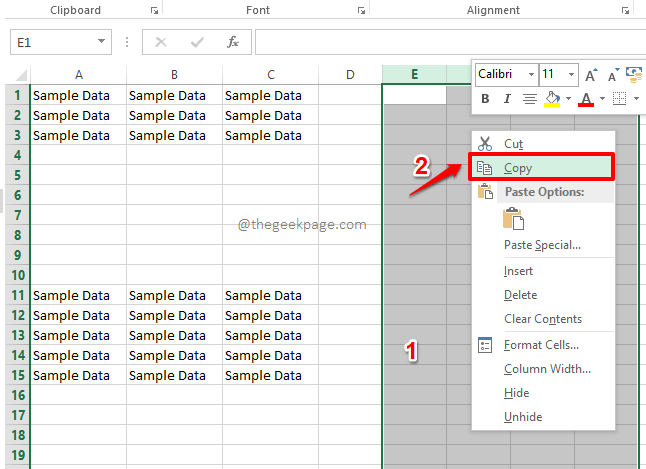
ステップ3:今、あなたはする必要があります 列ヘッダーを右クリックします その前に、空白の列を挿入します。 その後、オプションをクリックします コピーセルを挿入.
以下の例では、空白行を列Bの前に挿入します。 だから私は列Bのヘッダーを右クリックしてから コピーしたセルを挿入する オプション。
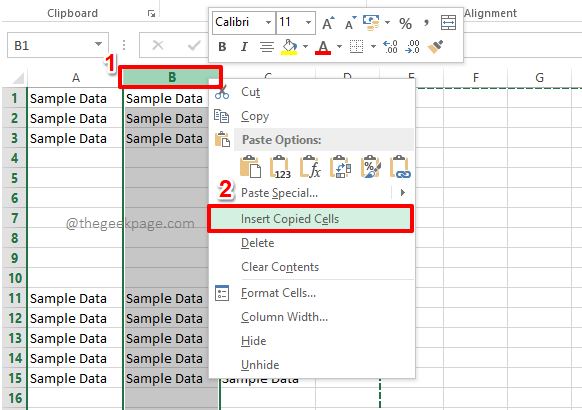
ステップ4:はい、それはそれと同じくらい簡単です。 これで、空白の列が正常に挿入されました。 楽しみ!
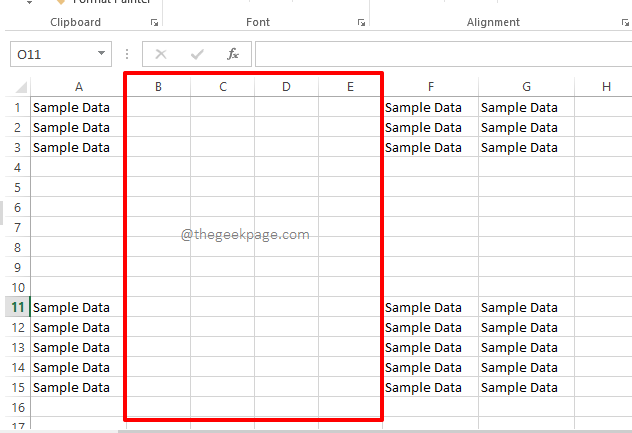
この記事が役に立ったかどうかをコメントセクションで教えてください。 その他のトリック、ヒント、ハウツー記事をお楽しみに。
ステップ1 - ここからRestoroPC修復ツールをダウンロードします
ステップ2 -[スキャンの開始]をクリックして、PCの問題を自動的に見つけて修正します。


